最新下载
热门教程
- 1
- 2
- 3
- 4
- 5
- 6
- 7
- 8
- 9
- 10
树莓派3(raspberry pi 3)安装CentOS 7 arm的步骤
时间:2022-11-14 22:09:46 编辑:袖梨 来源:一聚教程网
树莓派3已经默认支持蓝牙和内置无线网卡,价格仅35$,有幸从X包上淘了一块,我也是初次使用树莓派,由于树莓派3刚推出不久,网上的教程也比较少,分享一下树莓派3安装centos 7 arm系统的心得。
一、准备工具
大于4G容量的TF卡一张(重要数据请自行备份好)
centos 7镜像,可从官方地址下载
Win32DiskImager,下载地址:pan.baidu.com/s/1bp2pZFx
二、写入系统
将从官方下载下来的镜像通过压缩软件(如WinRAR或7-zip等)解压得到CentOS-Userland-7-armv7hl-Minimal-1603-RaspberryPi3.img.xz这个文件,如下截图。
 打开软件Win32DiskImager,按照如下截图选择解压后的镜像文件,并选择TF卡所在盘符,最后点击写入系统,等待写入完成即可。
打开软件Win32DiskImager,按照如下截图选择解压后的镜像文件,并选择TF卡所在盘符,最后点击写入系统,等待写入完成即可。
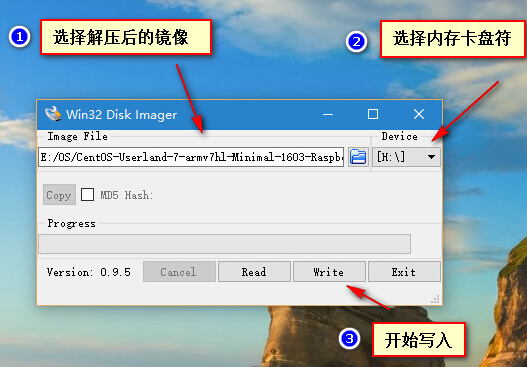
三、远程连接
将树莓派网线接好,TF卡装好,接通电源,然后会自动初始化系统和联网,当树莓派指示灯显示红色不闪烁时说明成功了,我们可以通过路由器查看为树莓派分配的IP,并记录下来。然后通过SSH工具连接。(默认账号:root,密码为:centos)
另外内存卡写入系统后被重新分区,导致很大一部分空闲分区浪费,需要输入如下命令将空闲分区重新分配。
touch /.rootfs-repartition
systemctl reboot
最后就可以使用yum等安装软件啦,不过目前centos 7 arm官方的yum源似乎比较少,很多软件安装不上,不想折腾推荐安装树莓派官方系统:RASPBIAN
相关文章
- 《剑星》计划净化地球支线任务攻略 04-30
- 《恶意不息》联机介绍 04-30
- 《恶意不息》达拉克二阶段打法 04-30
- 《文字化化》配置要求一览 04-30
- 《剑星》神奇鱼饵支线任务攻略 04-30
- 《恶意不息》蓟花指环介绍 04-30














